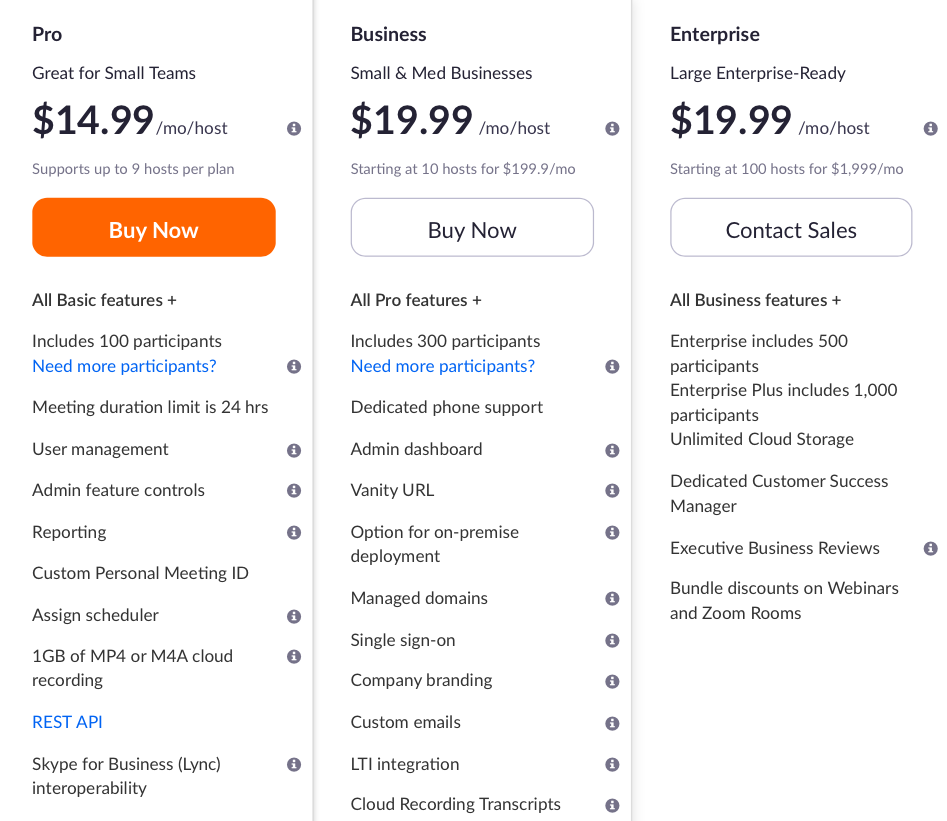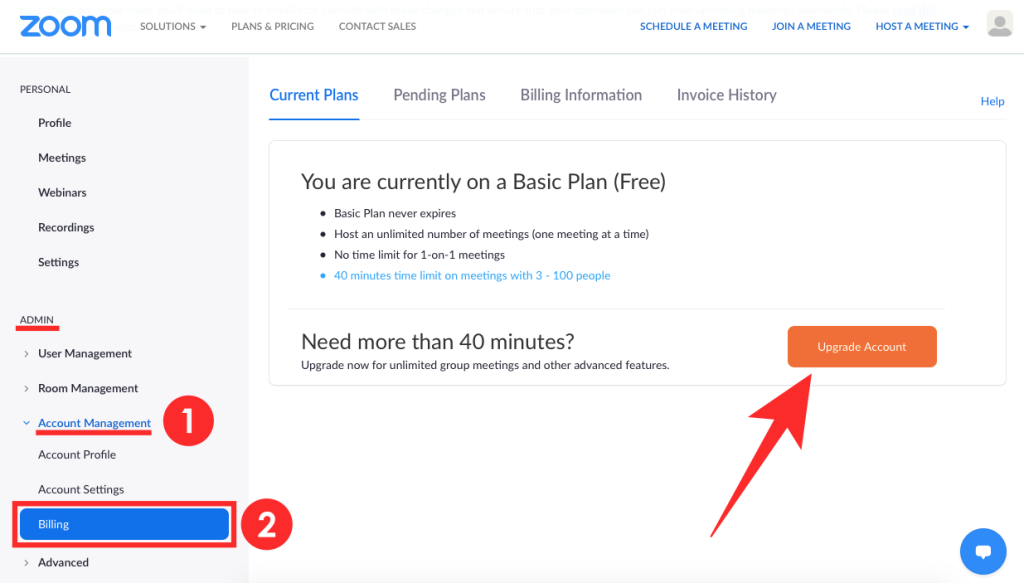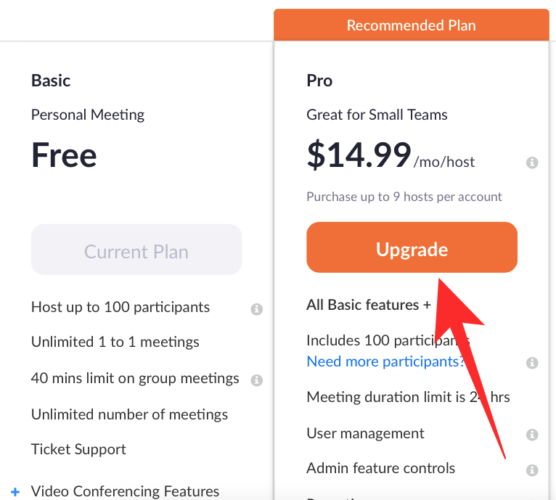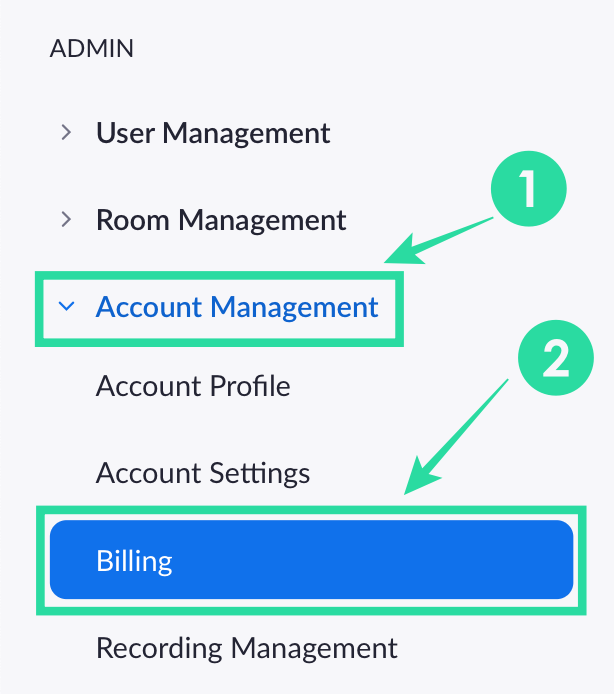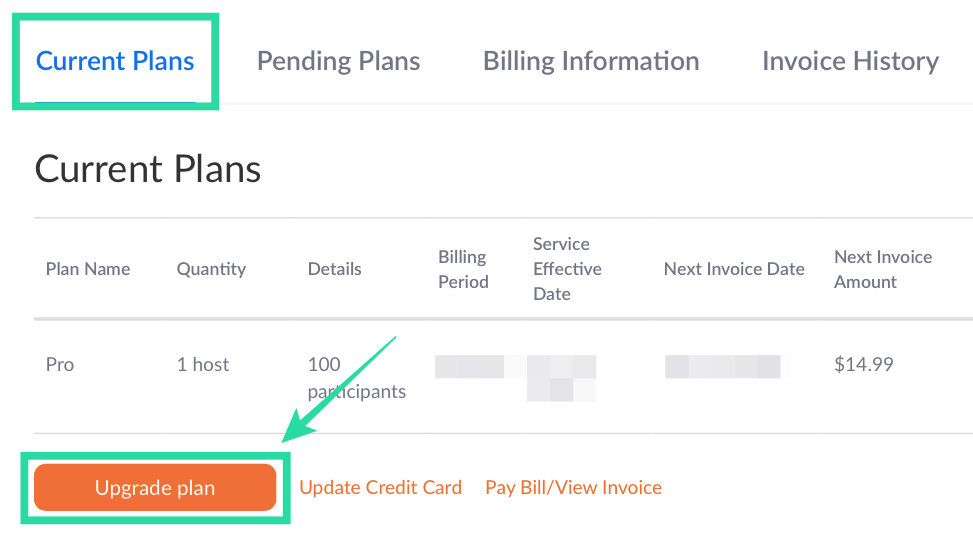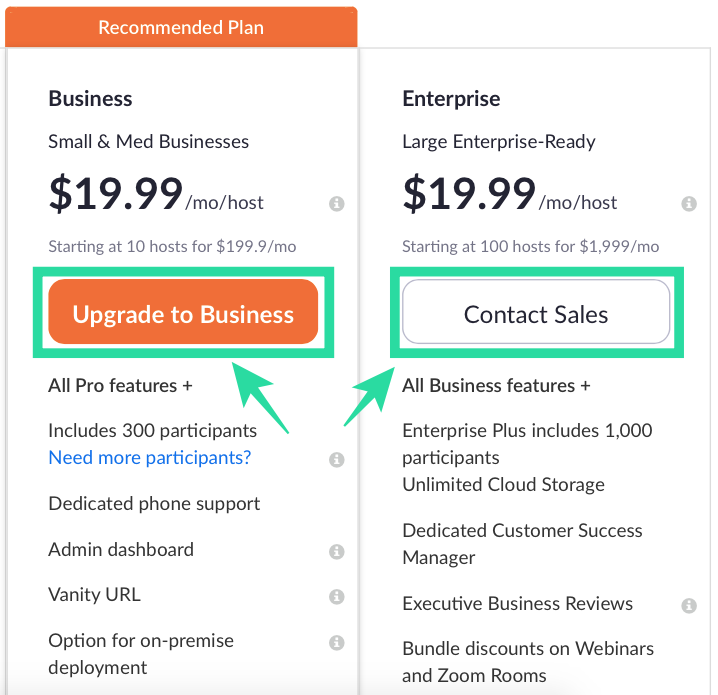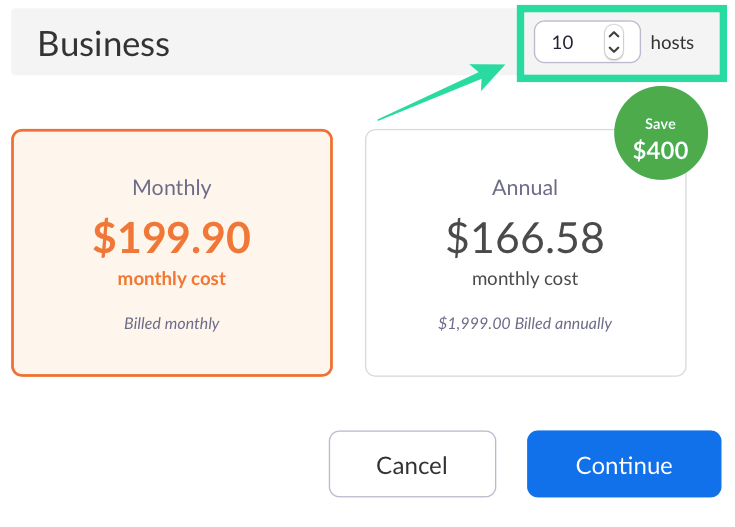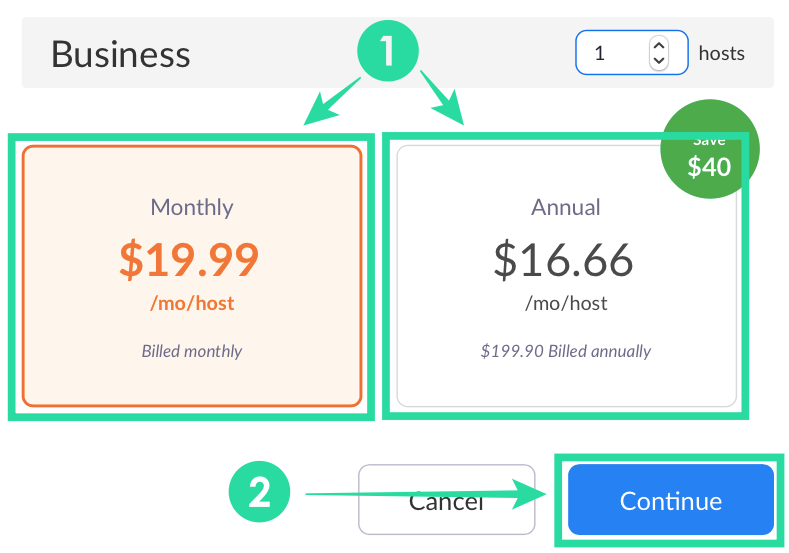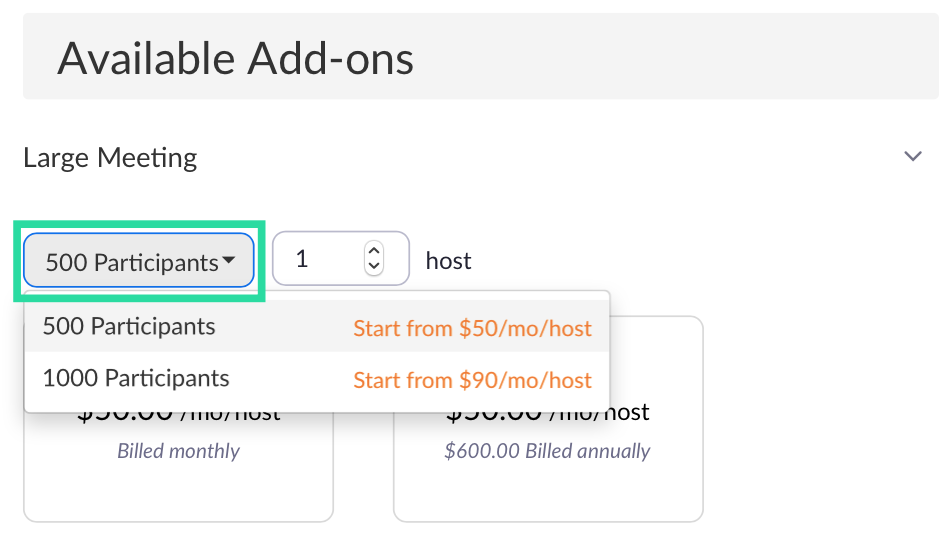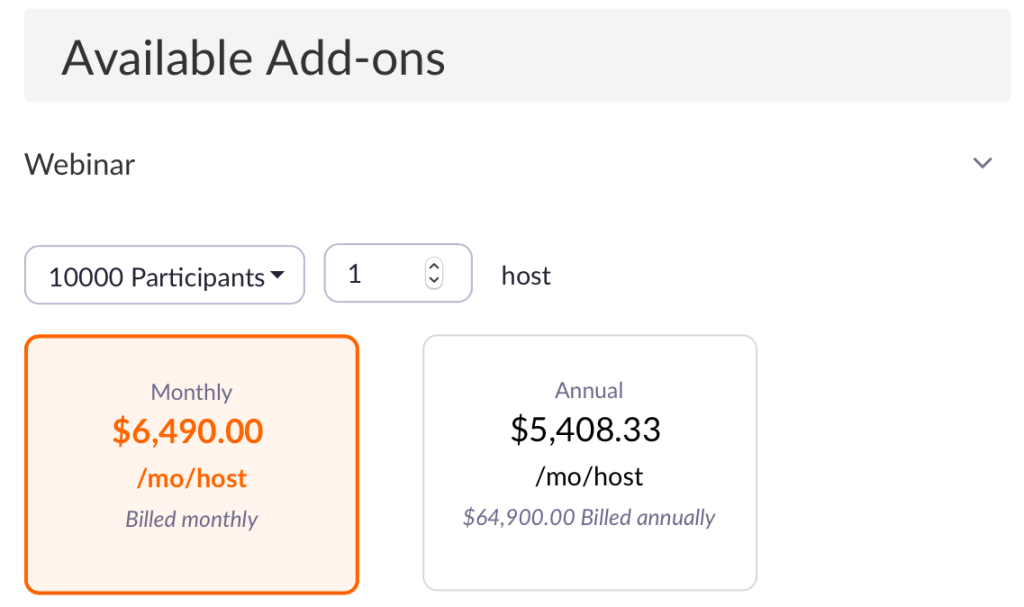Nëse jeni përdorues i Zoom Basic ose Pro, do të mund të strehoni vetëm 100 pjesëmarrës, duke përfshirë veten në ndonjë nga takimet tuaja. Po sikur organizata apo grupi juaj të përbëhet nga më shumë se njëqind persona? Çfarë bëni atëherë?
Postimi i mëposhtëm do të udhëzojë për të pritur më shumë se 100 persona në Zoom.
Përmbajtja
A mund të presësh më shumë se 100 persona në Zoom?
Po. Mund të shtoni më shumë se njëqind persona në Zoom duke u abonuar në një nga planet me pagesë të Zoom dhe jo të gjitha planet me pagesë në Zoom ofrojnë mundësinë për të pritur takime me mbi 100 anëtarë (pa një shtesë).
Për ta bërë të qartë, plani me pagesë i nivelit fillestar Zoom Pro pret vetëm deri në 100 persona në Zoom, megjithëse vjen me takime grupore 24-orëshe, krijimin e ID-së së takimit personal dhe aftësinë për të regjistruar seanca në renë kompjuterike. Megjithatë, mund të shtoni më shumë pjesëmarrës në llogarinë tuaj Zoom Pro duke përdorur shtesën "Takim i madh".
Shtesat mund të shtojnë më shumë pjesëmarrës sesa ato që ju janë caktuar në pajtimin tuaj me pagesë. Të tre planet me pagesë të Zoom vijnë me dy opsione shtesë për të mbështetur 500 ose 1000 pjesëmarrës shtesë.
Cilin plan duhet të blini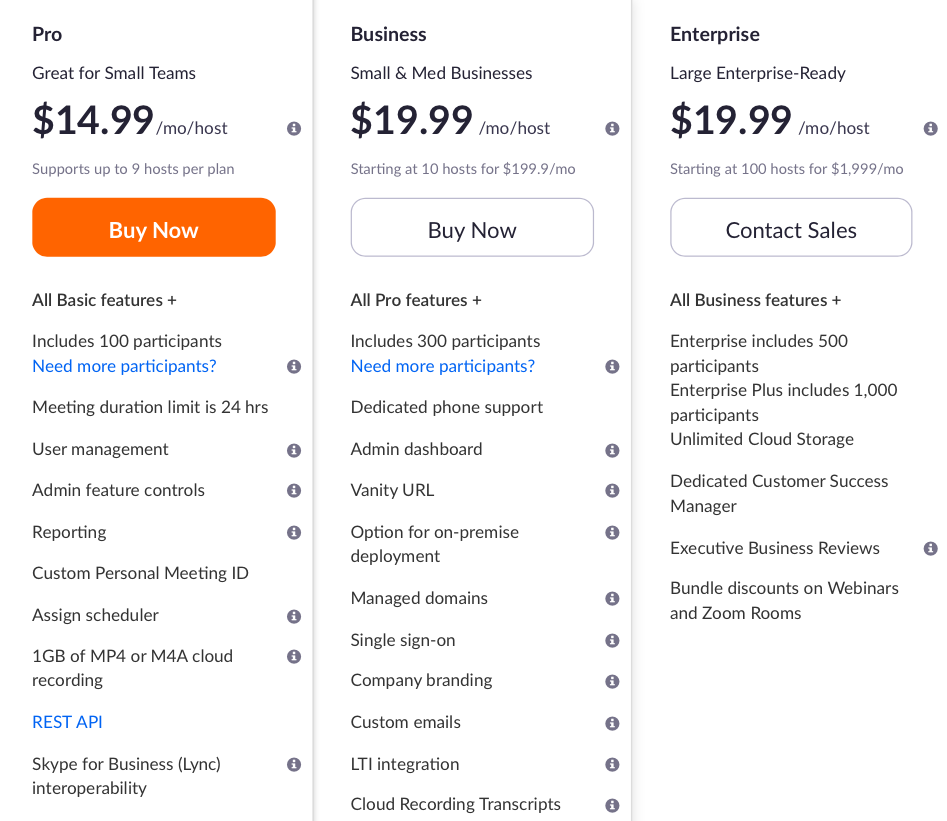
Zoom ofron tre plane me pagesë me veçori shtesë, nga të cilat vetëm dy ofrojnë mbështetje për organizatat me anëtarë më të mëdhenj. Plani i nivelit fillestar Zoom Pro ofron të njëjtën mbështetje për 100 pjesëmarrës si plani Zoom Basic falas, por shtesa "Takim i madh" ju lejon të zgjeroni takimin tuaj me një kapacitet prej 500 ose 1000 pjesëmarrësish shtesë nëse është e nevojshme.
Zoom Business që kushton 19,99 dollarë në muaj për host mbështet deri në 300 pjesëmarrës. Plani vjen gjithashtu me takime grupore 24-orëshe, krijimin e ID-së së takimeve personale, transkriptimin e takimeve, URL-të e kota, takime me markën e kompanisë dhe më shumë.
Zoom Enterprise është i disponueshëm për një abonim mujor prej 19,99 dollarë për host, por ofron deri në 500 pjesëmarrës në një takim të vetëm. Plani përfshin të gjitha përfitimet e Zoom Business me ruajtje të pakufizuar në renë kompjuterike, zbritje në uebbinarët dhe dhomat e zmadhimit, menaxher të dedikuar të suksesit të klientit dhe rishikime ekzekutive të biznesit.
| Plani i zmadhimit |
Kufiri i parazgjedhur i pjesëmarrësve |
Kufiri i pjesëmarrësve (me shtesën Large Meeting) |
| Zoom Pro |
100 |
1100 |
| Zoom Business |
300 |
1300 për host |
| Zoom Enterprise |
500 |
1500 për host |
Shënim : Të dy planet e Biznesit dhe Zoom Enterprise kërkojnë që të shtoni të paktën dhjetë hoste në llogarinë kryesore. Kjo do të thotë se do të tarifoheni për të paktën 10 hoste kur abonoheni në njërën prej tyre.
Si të shtoni më shumë se 100 njerëz në Zoom
Metoda A: Duke përdorur planin Zoom Pro me shtesën "Takim i madh".
Në rast se nuk e keni lexuar seksionin e mësipërm, nuk mund të blini një plan Zoom Business dhe Zoom Enterprise për një host të vetëm, që do të thotë se do të duhet të paguani për 9 hoste të tjerë, edhe nëse nuk ju nevojiten. Sidoqoftë, mund ta përmirësoni llogarinë tuaj në Zoom Pro dhe më pas të blini shtesën "Takim i madh" për të zgjatur kufirin tuaj të pjesëmarrësve me 500 ose 1000 të tjerë.
Hapi i parë është të shkoni në faqen e planit të përmirësimit, të cilën mund ta bëni duke hapur faqen e internetit të Zoom , duke u identifikuar në llogarinë tuaj, duke shkuar te Admin > Menaxhimi i Llogarisë > Menaxhimi i Llogarisë dhe më pas duke klikuar në butonin Përmirëso nën skedën Planet aktuale.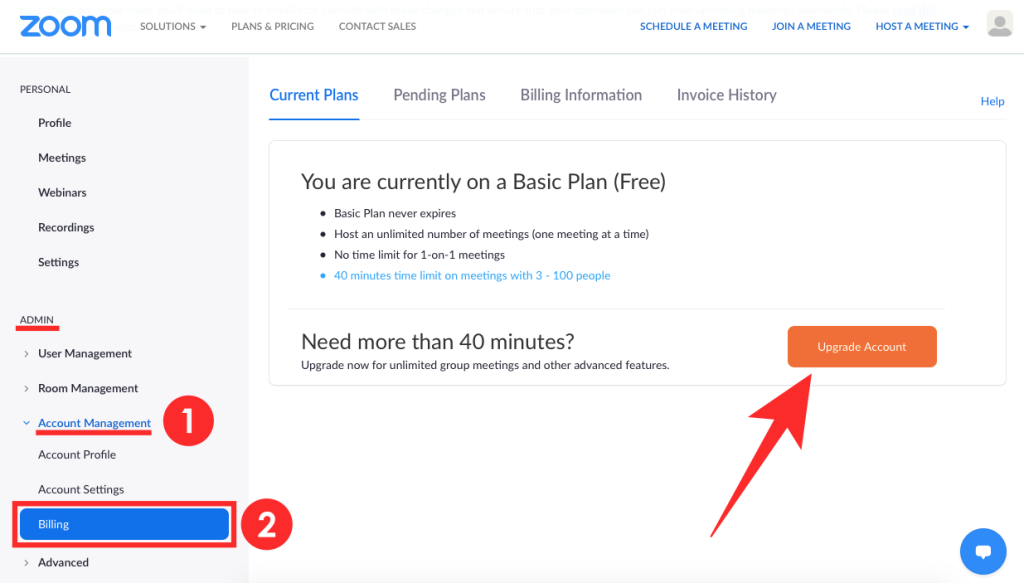
Këtu, zgjidhni planin Zoom Pro nga planet e ndryshme që shfaqen në ekran duke klikuar në butonin 'Përmirëso' brenda kutisë 'Pro'. Kur ta bëni këtë, do të çoheni në një faqe të re 'Blini tani' ku mund të konfiguroni planin tuaj Zoom Pro sipas dëshirës tuaj. Ju mund të zgjidhni të paguani për planin çdo vit ose mujor. Kjo faqe është gjithashtu vendi ku ju shtoni më shumë aftësi pjesëmarrësish në pajtimin tuaj në Zoom Pro.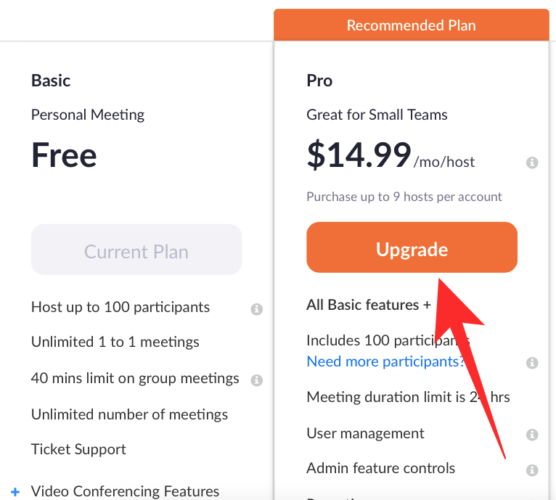
Në të njëjtën faqe "Bli tani", mund të shtoni kufirin e më shumë pjesëmarrësve në llogarinë tuaj duke përdorur shtesën "Takim i madh" nga brenda seksionit "Shtesa të disponueshme". Hapja e shtesës "Takim i madh" do t'ju tregojë opsionet për të shtuar ose 500 ose 1000 kufi pjesëmarrës shtesë në llogarinë tuaj për një çmim shtesë prej 50 $ (ose 90 $) në varësi të opsionit që zgjidhni.
Më pas mund të zgjidhni nëse dëshironi që kjo shtesë të faturohet mujore ose vjetore dhe më pas të vazhdoni të përfundoni përmirësimin duke klikuar mbi 'Vazhdo' dhe duke përfunduar transaksionin për shumën e faturuar.
Mund të presë gjithsej deri në 1100 pjesëmarrës me një llogari Pro në Zoom.
Metoda B: Duke përmirësuar planin tuaj në Zoom Business ose Enterprise
Nëse keni vendosur që plani Zoom Pro nuk është për ju dhe ju ose organizata juaj mund të keni nevojë për planin Zoom Business ose Enterprise më të pasur me veçori, mund të përmirësoni llogarinë tuaj duke ndjekur hapat e mëposhtëm.
Ju mund ta bëni këtë duke hapur faqen e internetit të Zoom në kompjuterin tuaj dhe regjistrohuni në llogarinë tuaj. Pas kësaj, shkoni te Admin > Menaxhimi i Llogarisë > Faturimi dhe do të shihni planin tuaj aktual të Zoom i cili do të jetë Zoom Basic nëse e keni përdorur shërbimin falas në të kaluarën. 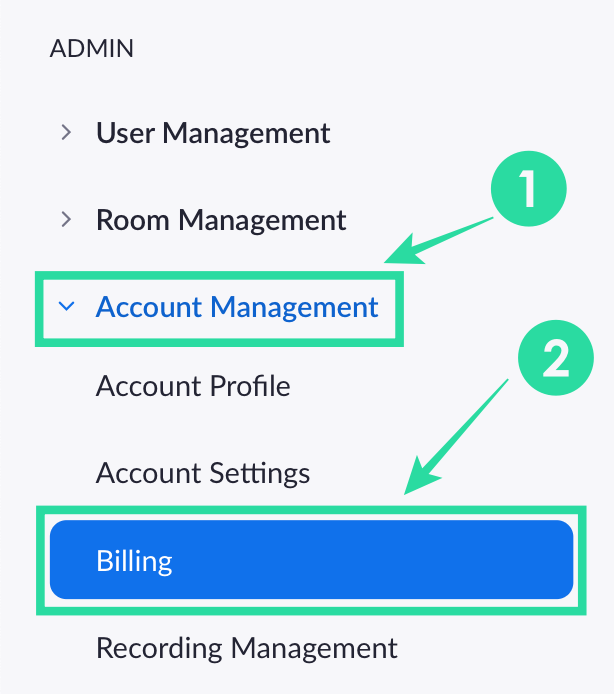
Tani, klikoni në butonin Përmirëso brenda skedës Planet aktuale.
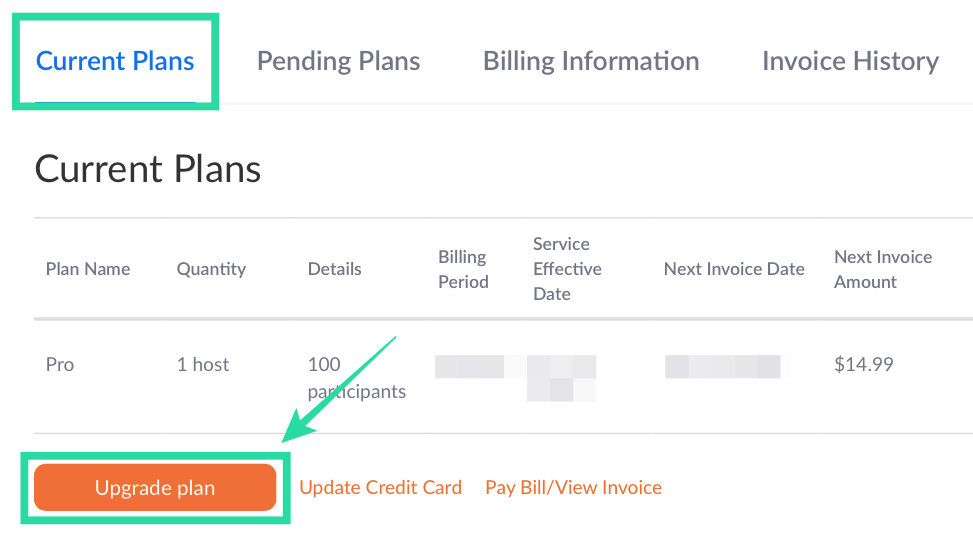
Zgjidhni planin që dëshironi të përmirësoni. Vlen të përmendet se ju mund ta përmirësoni vetë llogarinë tuaj në Business, por përmirësimi në një plan të Ndërmarrjes kërkon që ju të kontaktoni ekipin e shitjeve të shërbimit.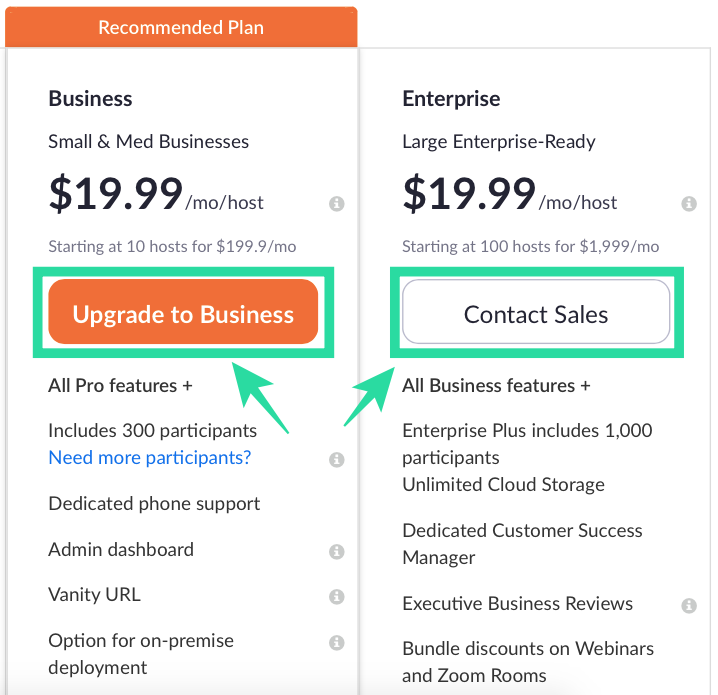
Nëse Zoom Business është ajo me të cilën keni shkuar, do t'ju duhet të zgjidhni sa host dëshironi të keni për organizatën tuaj. Mund të zgjidhni një të tillë, nëse kjo është e mjaftueshme për të zhvilluar takimet tuaja në Zoom. Sa më shumë hostë të zgjidhni, aq më i lartë do të jetë çmimi i abonimit mujor dhe vjetor për planin tuaj.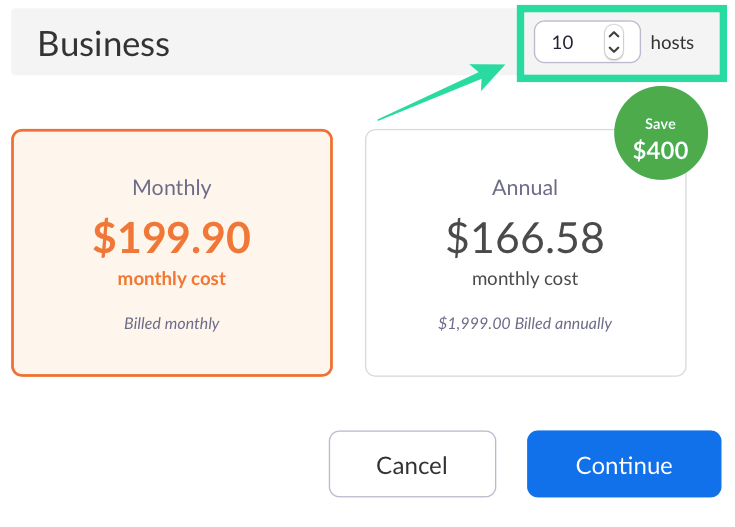
Pasi të keni zgjedhur numrin e hosteve, tani mund të vazhdoni të përfundoni përmirësimin duke zgjedhur mënyrën se si dëshironi të faturohet abonimi – mujor ose vjetor. Pasi kjo të jetë bërë, klikoni mbi Vazhdo dhe përfundoni procesin e pagesës. 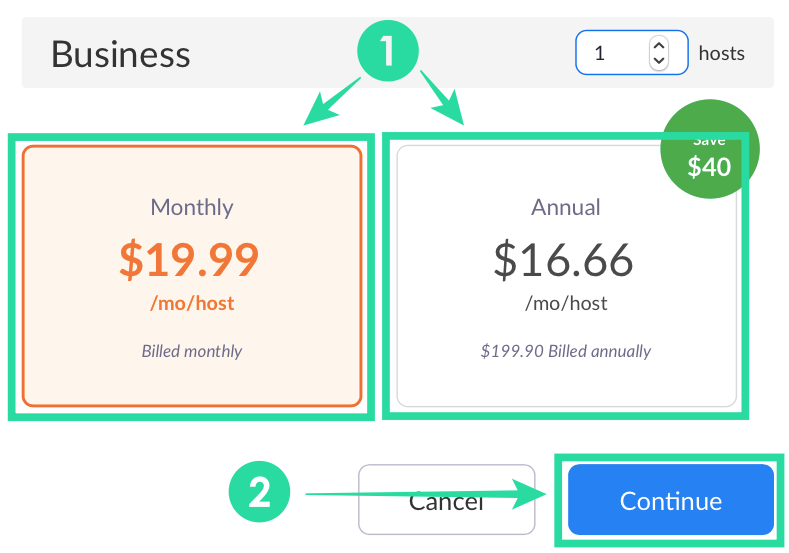
Tani do të përmirësoheni me sukses në planet me pagesë të Zoom me mbështetje për më shumë pjesëmarrës.
A mund të përdorni shtesën "Takim i madh" në planet e Zoom Business dhe Enterprise?
Po. Përveç përmirësimit në një plan Zoom Business ose Zoom Enterprise, ju gjithashtu mund të shtoni më shumë pjesëmarrës në llogarinë tuaj në Zoom duke përdorur shtesat Plan. Kjo do të shtojë mbështetje për më shumë anëtarë në organizatën tuaj përveç shumës origjinale.
Mund të shtoni më shumë pjesëmarrës duke përdorur shtesën e takimit të madh në një mënyrë të ngjashme siç u përmend në 'Metoda A' më sipër.
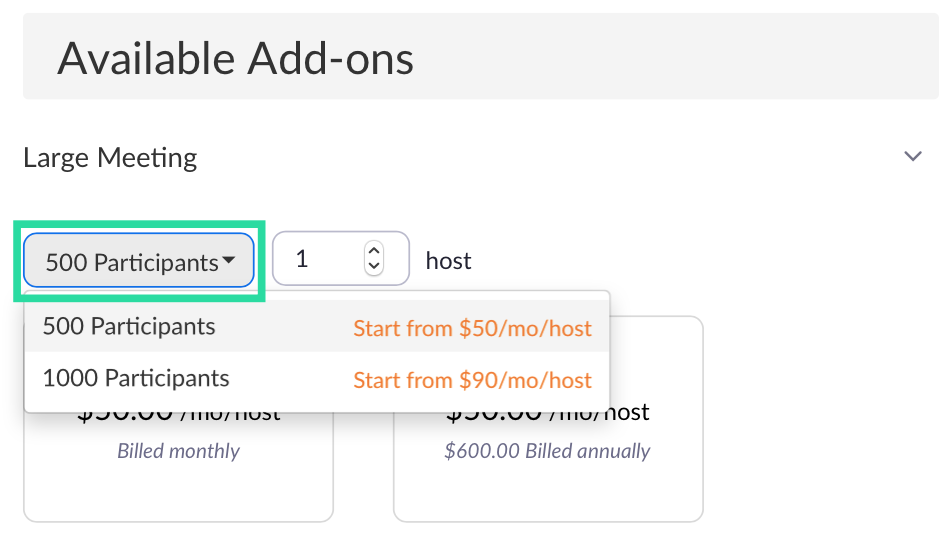
Çfarë tjetër mund të bëni
Përveçse mund të shtoni më shumë pjesëmarrës, mund të zgjidhni për Zoom Webinars. Në një sesion të Zoom Webinar, mund të keni deri në 100 panelistë (të ngjashëm me pjesëmarrësit në takime) të cilët do të kenë opsione interaktive duke përdorur audio, video dhe ndarjen e ekranit. Këta panelistë më pas mund ta transmetojnë seancën për deri në 10,000 shikues, të cilët mund të shikojnë dhe dëgjojnë se çfarë thonë drejtuesit dhe panelistët, por nuk do të jenë në gjendje të japin kontributin e tyre.
Nëse jeni në krye të një organizate të madhe, kështu mund të vendosni të shtoni Zoom Webinars në llogarinë tuaj. Kjo do të mundësojë përcjelljen e mesazheve për të gjithë punonjësit në një atmosferë të madhe pune. Webinarët mund të shtohen si një shtesë në mënyrë të ngjashme me atë të takimit të madh duke shkuar te faqja e faturimit të llogarisë Zoom dhe duke klikuar butonin Shto ngjitur me 'Webinar' nën seksionin Shtesat e disponueshme.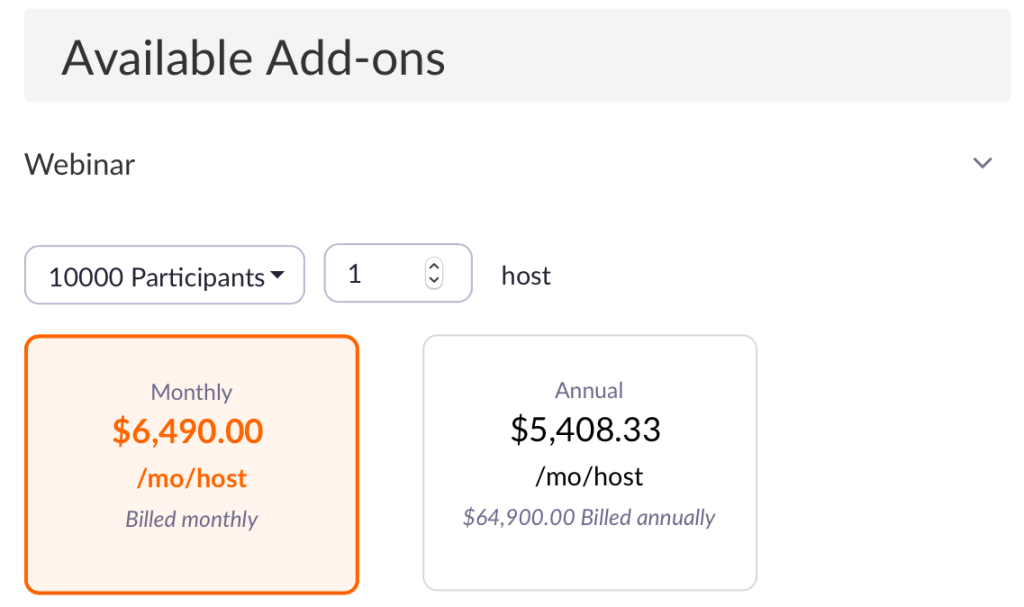
Zmadhoni për të gjithë!
Me kalimin e botës drejt punës në distancë dhe video-konferencave në mes të pandemisë COVID-19, Zoom ka qenë aplikacioni i preferuar për organizatat, si dhe përdoruesit e rastësishëm. Shërbimi ofron funksione komunikimi dhe bashkëpunimi pa probleme, shumica e të cilave mund të aksesohen falas.
Plani bazë i Zoom i lejon përdoruesit të organizojnë takime të pakufizuara me 40 minuta secila. Përdoruesit falas kanë gjithashtu akses në sfondin virtual, ndarjen e ekranit , aftësinë për të regjistruar takime , për të hequr zërin e pjesëmarrësve dhe për të ngritur dorën për të folur gjatë një takimi. Por ndoshta veçoria më e nënvlerësuar e planit bazë të Zoom është të jesh në gjendje të flasësh me 100 njerëz në të njëjtën kohë pa paguar asnjë monedhë.
A ju ndihmoi udhëzuesi i mësipërm të shtoni më shumë se 100 pjesëmarrës në takimet tuaja në Zoom? Na tregoni në komentet më poshtë.